
Arkiver og gi navn til et dokument i Pages på Mac
Første gangen du arkiverer et dokument, må du gi det et navn og angi hvor du vil arkivere det – for eksempel på skrivebordet eller i en mappe. Når det er gjort, vil Pages arkivere dokumentet automatisk mens du arbeider. Du kan når som helst endre navnet på et dokument eller lage et duplikat av det med et annet navn.
Arkiver og navngi et nytt dokument
Klikk hvor som helst i dokumentvinduet for å gjøre det aktivt, og velg deretter Arkiv > Arkiver (fra Arkiv-menyen øverst på skjermen).
Skriv inn et navn i Arkiver som-feltet, og skriv deretter inn en eller flere etiketter (valgfritt).
Du kan velge hvor du vil arkivere dokumentet ved å klikke på pilen ved siden av Hvor-lokalmenyen og deretter velge en plassering (for eksempel en mappe eller skrivebordet) i dialogruten.
Hvis du vil at dokumentet skal vises på alle enhetene som er konfigurert med iCloud Drive, arkiverer du dokumentet i Pages-mappen i iCloud Drive. (Dette alternativet vises kun hvis iCloud Drive er konfigurert på Macen.)
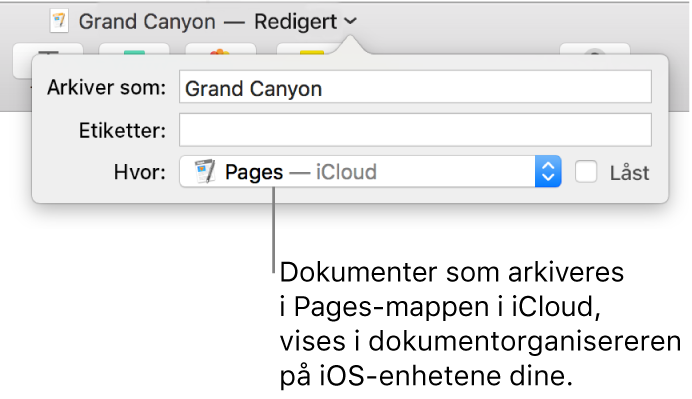
Tips: Hvis du vil opprette en ny mappe for dokumentet, velger du en plassering for mappen og klikker på ny mappe nederst i Arkiver som-dialogruten. Skriv inn et navn for mappen, og klikk på Opprett.
Klikk på Arkiver.
Gi et dokument nytt navn
Klikk på dokumentnavnet øverst i Pages-vinduet.
Skriv inn et nytt navn, og klikk deretter hvor som helst utenfor dialogruten for å lukke den.
Arkiver en kopi av et dokument
Når dokumentet er åpent, holder du nede Tilvalg-tasten på tastaturet og velger Arkiv > Arkiver som (fra Arkiv-menyen på toppen av skjermen).
Skriv inn et navn for kopien, og trykk på returtasten.
Kopien arkiveres på samme sted som originalen. Du kan endre hvor kopien skal arkiveres eller sende kopien til noen.
Hvis du vil arkivere en kopi av et dokument i et annet format (for eksempel Microsoft Word, PDF eller Pages '09), lager du en kopi av dokumentet i det formatet. Se Eksporter til Word, PDF eller et annet filformat.